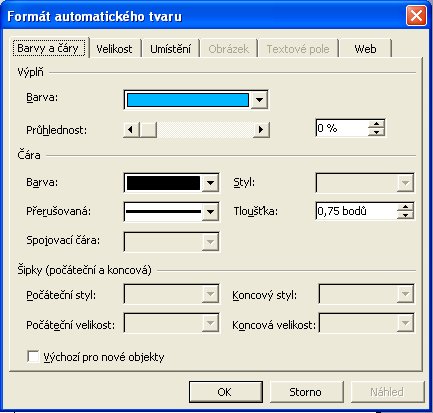Kreslení
Contents
Tvary
V panelu Kreslení najdeme několik tlačítek pro kreslení grafických objektů. Jde o přímku, šipku, obdélník, elipsu a tzv. automatické tvary, jež nám připravili autoři.
- Vybereme si z panelu nějaký tvar, který chceme kreslit
- Kurzorem ve tvaru kříže najedeme na zvolené místo
- Klepneme levým tlačítkem myši a diagonálně táhneme
- Pustíme tlačítko a tvar se nakreslí ve vymezené oblasti (bod, do kterého jsme na počátku klepli, je jedním z rohů objektu)
Kreslení přesného geometrického tvaru (kruh, čtverec) nakreslíme se stisknutou klávesou Shift. Nakreslení tvaru od jeho středu umožní kreslení s Ctrl. Ctrl a Shift lze podržet i současně.
Spojovací čáry
Jsou v automatických tvarech a přichytávají se k nakresleným objektům.
- Vybereme některou ze spojovacích čar (Automatické tvary)
- Najedeme myší nad objekt, ke kterému chceme čáru připojit (rozsvítí se možnosti přichycení)
- Vybereme bod přichycení a jen klepneme levým tlačítkem myši
- Najedeme myší na druhý objekt a po výběru příchytového bodu opět klepneme – spojovací čára se nakreslí
Psaní do tvarů
Chceme-li do tvaru doplnit text, klepneme na něj pravým tlačítkem myši a vybereme volbu Přidat Text. Z objektu se stane textové pole.
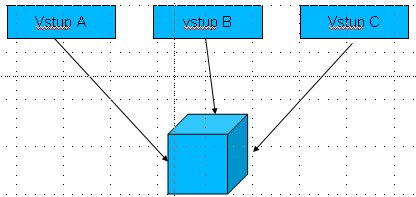
Označení objektů
Klepneme-li na nějaký objekt, označí se (vidíme kolem něj kruhové deformační body). Označování má svá zákoutí:
- Vyplněný objekt – klepneme kamkoliv do něj
- Nevyplněný objekt – klepneme na jeho obrys
- Objekt s textem – klepneme na jeho obrys
Výběr více objektů najednou lze provést klepáním na různé tvary se současným podržením klávesy Ctrl nebo Shift (doporučuji spíše Shift, protože klávesa Ctrl se používá spíše ke kopírování tažením myší, což by mohlo vyvolat nežádoucí reakci).
Takto vybrané objekty můžeme najednou přesouvat, kopírovat i nastavovat jejich vzhled.
Přesouvání a kopírování objektů
- Pro přesun uchopíme označené objekty myší a přeneseme je na nové místo.
- Pohyb objekty umožní i kurzorové klávesy (s přidrženým Ctrl je pohyb jemnější)
- Kopírování provedeme klasicky Ctrl+C a Ctrl+V (nebo dalšími známými způsoby). Existuje zde ještě kombinace Ctrl+D, která označené rovnou duplikuje.
Zarovnání a další možnosti
Vybrané objekty zarovnáme díky rozbalovací nabídce Kreslení a volby Zarovnat či rozmístit. Najdeme zde i celou řadu dalších možností, od nastavení zobrazení a vypnutí přichytávání k mřížce, přes seskupování vybraných tvarů až ke změně pořadí (před a za). Otočit a překlopit můžeme tvar i za malé zelené kolečko, jež se zobrazí po vybrání v horní části objektu.
Formátování tvarů
Naprosto libovolně můžeme měnit vzhled nakreslených objektů. Stačí používat tato tlačítka:
- Vzhled výplně (lze ji i vypnout volbou Bez výplně)
- Barva obrysů nebo čar (i zde je volba Bez čáry)
- Barva písma
- Nastavení tloušťky čar nebo obrysů
- Změna typu čáry a obrysů
- Nastavení tvaru šipek
- Stín
- 3D upravení objektu